Un collègue vient de vous envoyer un fichier Excel avec un ou plusieurs liens vers des fichiers externes. Le fichier n’est pas très lourd mais prend son temps pour s’exécuter. Ensuite, il vous perd dans une série de boites de dialogues. Que ce passe t’il et qu’aurai pus faire votre collègue pour vous éviter cette situation ?
Votre collègue n’a pas bien nettoyé son fichier avec de vous le transférer. Pourtant cette mésaventure n’est pas bien compliqué à éviter. Découvrez pourquoi et trouvez des arguments pour l’expliquer à votre collègue.
Où est le problème ?
Au sommaire :
Utiliser des données d’un second fichier Excel n’est pas mal en soit. Utiliser des données d’un fichier de référence peut être une des raisons qui pousse à le faire.
Cela peut aussi arriver par accident. Si vous pointer une cellule d’un fichier externe dans une de vos formules, Excel va se charger d’enregistrer le lien pour pouvoir mettre à jour les valeurs en temps réel. C’est très facile et même trop facile.
Cela devient problématique lorsque vous souhaiter envoyer ce fichier par email à une autre personne. Il y a trois problèmes à cela :
- Les données de sont pas accessibles
- Cela peut donner une mauvaise image de vous
- Cela peut dévoiler les informations sur votre entreprise.
Les valeurs ne sont pas accessibles
Modifier le fichier externe ne modifiera pas les valeurs dans le fichier transféré. Si votre contact a besoin de connaitre le calcul dernière la donnée recherchée. Cela est source de confusion
Les fichiers de votre ordinateur ne sont pas accessibles à vos contacts. La plupart du temps ces liens font référence à des fichiers stocké sur le lecteur C et commencent par C:\.
Si votre contact essaye de faire recalculer les formules. Excel va essayer de retrouver le fichier externe sur le lecteur C. Or, celui-ci n’existe pas sur l’ordinateur de votre contact. Il ne trouvera pas les fichiers externes auquel votre tableur document fait référence.

Les fichiers de votre serveur ne sont pas un problème pour vos collègues. Excel trouve la plupart du temps le fichier externe.
Ce n’est pas le cas des contacts externe à l’entreprise. Ces derniers n’ont pas accès au réseau de votre entreprise. Excel va essayer de retrouver le fichier via le chemin du lien. Or il n’a aucune chance de le retrouver
Enfin, laisser un lien vers des fichiers dans le cloud de Microsoft n’est pas une solution en soi. Lorsque votre correspondant va ouvrir votre fichier Excel, celui-ci va encore une fois essayer de trouver ces fichiers externes
Si vous n’avez pas donné accès au fichier externe à votre contact, c’est l’accès a ce document qui risque de bloquer Excel. Celui-ci demandera un login et mot de passe a votre contact qui ne pourra pas répondre. S’en suivra une série d’appuis sur la touche « Escape » afin de se sortir de cette situation. Votre contact risque de peu apprécier.
Vous donnez une mauvaise image
L’inconvénient des liens vers des fichier externe est la loi de Murphy. Vous pouvez avoir de nombreuses données dans votre fichier. La valeur que votre contact va souhaiter auditer ou comprendre sera celle qui se trouve dans ces fichus fichiers externes.
Si le fichier est totalement inaccessible par votre contact, cela donnera de vous l’image d’un employé qui garde l’information pour soi ou qui a quelques choses à cacher.
Vous risquez de dévoiler les informations confidentielles
Dernier point et non des moindres pour certaines professions. Le chemin vers le fichier peut être très informatif pour une personne avertie.
Il y a quelques années, j’ai repris un fichier à modifier pour être utilisé en modèle. Ledit fichier avait beaucoup circulé et avait largement été utilisé dans plusieurs fiduciaires. Alors, on n’a jamais su d’où il venait. Pourtant, il ne m’a fallu que quelques minutes pour retrouver des indices.
Dans le chemin du lien du fichier apparaissait le nom de la société de conseil, l’associé en charge d’un client, le groupe de société de ce client et enfin ne nom de l’entreprise cliente !
Comment supprimer les liens vers des fichiers externes?
Vous êtes maintenant convaincu que laisser des liens vers des fichiers externe n’est pas la meilleure chose à faire. Mais comment les supprimer et, surtout, ne pas en oublier un.
La première étape est de sauvegarder le fichier Excel sous un autre nom. Ajouter y aussi le nom du destinataire ou du groupe de destinataires. Cela vous permettre d’identifier ce que vous avez envoyer et à qui vous l’avez envoyé. De plus, vous pouvez ainsi garder le fichier d’origine avec les liens.
Dans le gestionnaire des liens
Rendez-vous sur le menu Données > Modifier les liaisons. Dans la fenêtre qui s’ouvre vous pouvez y retrouver les liens qui se trouvent dans votre fichier ainsi que les chemins vers lequel ils portent.
Le bouton “Rompre la liaison” sur la droite vous permet de supprimer un par un les liens. Dans la pratique, Excel va remplacer la référence utilisant ce lien par la dernière valeur connue.
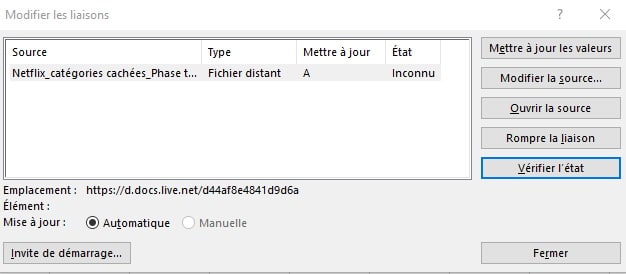
Pourtant, cela ne fonctionne pas à tous les coups. Certains liens résistent. Ils ne sont pas logés dans des cellules de votre fichier mais dans les noms de champs.
Toujours dans le menu formule nous allons utiliser le gestionnaire de nom.
Dans le gestionnaire de noms
Vous connaissez peut-être la possibilité de renommer une case ou un ensemble de cases par un nom plus compréhensible. Mais un nom de champ à d’autre utilisé. Il peut contenir toute sorte de valeur dont l’adresse d’un fichier externe.
Les noms de champs ne sont pas uniquement de liens vers d’autres fichiers. Ce sont aussi des références bien utiles à la conception des fichiers. Cela rend plus facile la création de formules ainsi que leur compréhension si vous devez les auditer.
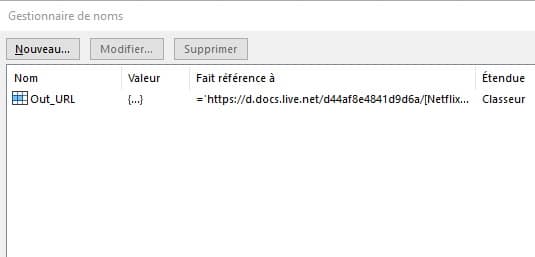
Ne les supprimez pas tous aveuglément. Faite le au cas par cas. Chaque nom de champs est listé avec la référence vers lequel il pointe. Observez toutes les adresses ou chemins de fichier. Ce sont les noms de champs que vous pouvez supprimer.
Votre fichier est maintenant presque prêt à être partagé sans liens vers des fichiers tiers.

